Erhalten Relative ROW Index in Excel
In diesem Artikel erfahren Sie, wie Sie den relativen ROW-Index in Excel abrufen.
Zum Beispiel haben wir Daten und müssen den Index für die Daten mit der Indexspalte markieren. Das Problem ist jedoch, dass die Daten nicht in der ersten Zeile des Arbeitsblatts beginnen. Wir werden also die ROW-Funktion und eine einfache Logik verwenden, um den Index für die Daten zu erhalten. Lassen Sie uns zuerst etwas Verständnis für die ROW-Funktion bekommen.
Die ROW-Funktion gibt die Zeilennummer der Zelle oder die Zellreferenz zurück. Es gibt eine Nummer für die angegebene Zellreferenz zurück.
Syntax:
|
=ROW([cell_reference]) |
Hinweis *: Wenn der Funktion kein Argument gegeben wird. Dann gibt die Funktion die Zeilennummer für die Zelle zurück, in der die Formel verwendet wird.
Nun konstruieren wir eine Formel unter Verwendung der oben erläuterten Funktion und einer einfachen Logik. Zuerst müssen wir den ersten Index erhalten, der 1 ist. Also müssen wir eine Differenz von 1 zwischen 2 Zahlen erzeugen. Diese beiden Zahlen sind das Ergebnis von zwei ROW-Funktionen. Dann erweitern wir für den Rest der Tabelle nur die gleiche Formel bis zur letzten Zeile der Daten.
Verwenden Sie die Formel:
|
= ROW() – ROW(1 – Row()) |
Erläuterung:
-
Die Funktion ROW () gibt die Zeilennummer der verwendeten Zelle zurück.
-
Jetzt wollen wir eine Differenz von 1. Also nehmen wir 1 Zahl weniger mit der ROW (cell_reference) für die gerade vorherige Zelle.
-
Die Differenz erstellt automatisch einen Index
Beispiel:
Lassen Sie uns diese Funktion anhand eines Beispiels verstehen.
Hier haben wir eine data_table mit einer INDEX-Spalte.
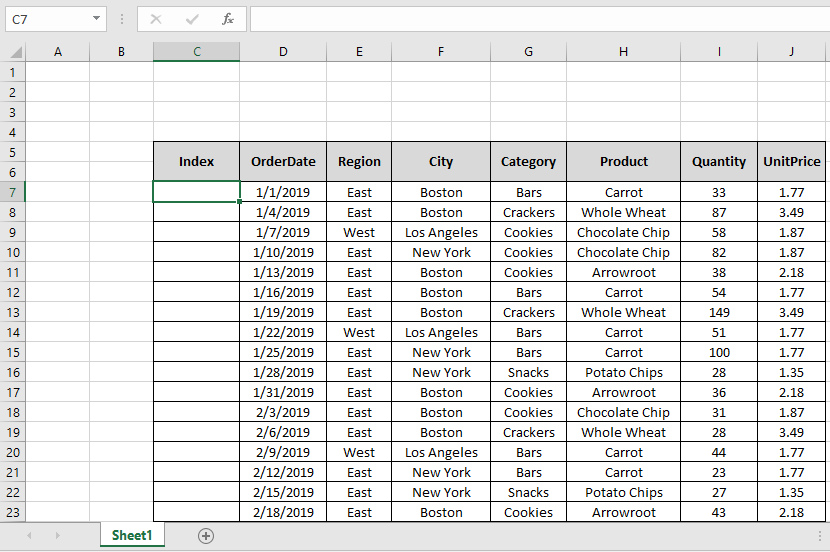
Wir müssen die INDEX-Spalte mit der folgenden Formel füllen. Verwenden Sie die Formel in der C7-Zelle:
|
= ROW( ) – ROW ( $C$6 ) |
Erläuterung:
-
ROW () gibt 7 zurück, die entsprechende Zeilennummer für die Zelle.
-
ROW ($ C $ 6) gibt 6 zurück, die Zeilennummer für die C ^ -Zelle.
-
$ sign mit Zellreferenz wird verwendet, um die Zellreferenz zu fixieren, da Excel die Zellreferenz erweitert, wenn Sie die Verwendung der Formel erweitern.

Wie Sie im obigen Schnappschuss sehen können, gibt die Formel 1 als ersten INDEX für die Tabelle zurück. Kopieren Sie die Formel mit der Tastenkombination Strg + D oder der Option „Nach unten ziehen“ in Excel in die restlichen Zellen.
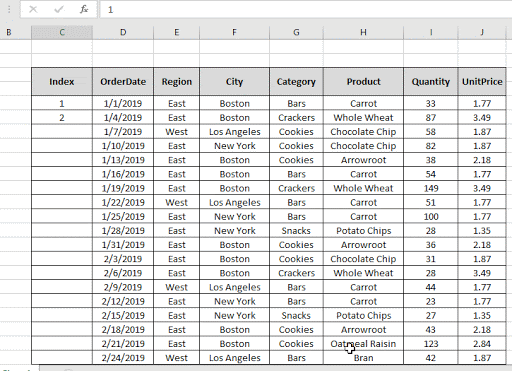
Wie Sie dem obigen Schnappschuss entnehmen können, ist die Indexspalte nach Bedarf mit Werten gefüllt.
Es gibt eine neue und einfache Methode. In Excel 2016 werden die Werte automatisch nur durch Ziehen nach unten erweitert. Befolgen Sie die Schritte, um zu sehen, wie es verwendet wird.
-
Geben Sie die Zahlen 1 und 2 in das erste und zweite Indexfeld ein.
-
Wählen Sie dann die beiden Zellen aus und ziehen Sie sie nach unten, bis die Indexspalte gefüllt ist.
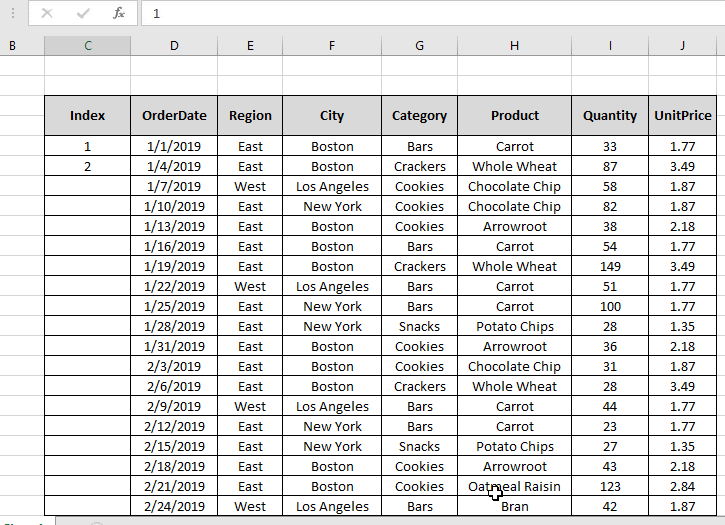
Wie Sie im obigen GIF sehen können, ist die INDEX-Spalte fertig.
Ich hoffe, Sie haben verstanden, wie Sie den relativen ROW-Index in Excel abrufen. Weitere Artikel zur Excel-Zellreferenzfunktion finden Sie hier. Bitte zögern Sie nicht, Ihre Anfrage oder Ihr Feedback zu dem oben genannten Artikel zu äußern.
Verwandte Artikel
link: / lookup-and-reference-excel-row-function [Verwendung der ROW-Funktion in Excel]
link: / lookup-formulas-wie-man-die-zeilen-funktion-in-excel-2 benutzt [wie man die ROWS-Funktion in Excel benutzt]
link: / excel-text-formeln-wie-man-text-in-excel-entfernt-von-einer-position-entfernt wird [wie man Text in Excel von einer Position entfernt entfernt]
link: / excel-editing-validating-text-einträge-in-microsoft-excel [Validierung von Texteinträgen]
link: / excel-editing-validating-text-einträge-in-microsoft-excel [Dropdown-Liste in Excel mit Farbe erstellen]
link: / excel-text-formeln-entferne-führende-und-nachfolgende-Leerzeichen-aus-text-in-excel [entferne führende und nachfolgende Leerzeichen aus Text in Excel]
Beliebte Artikel
link: / excel-generals-wie-man-eine-dropdown-liste-in-microsoft-excel bearbeitet [Dropdown-Liste bearbeiten]
link: / tips-bedingte-formatierung-mit-if-Anweisung [Wenn mit bedingter Formatierung]
link: / logische Formeln-wenn-Funktion-mit-Platzhaltern [Wenn mit Platzhaltern]
link: / lookup-formulas-vlookup-by-date-in-excel [Vlookup-by-date]